Backlogのファイル共有機能
次に、ファイル機能について詳しく見ていこう。左メニューの「ファイル」をクリックすると、ファイル管理の画面が開く。
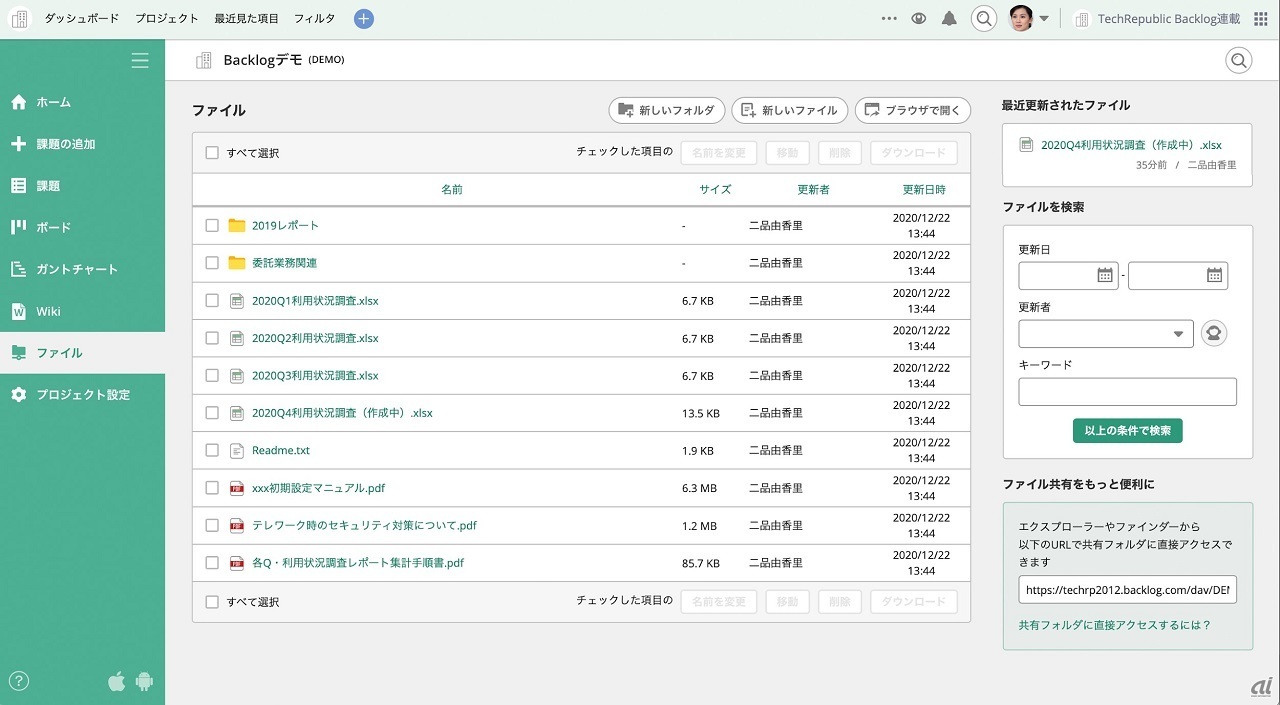 ファイル管理
ファイル管理
※クリックすると拡大画像が見られます
フォルダ作成や、ドラッグ&ドロップによるファイルアップロードなど、一般的なファイル共有サービスに必要な機能は一通り備わっている。アップロードされたファイルは、プロジェクトに参加しているメンバー全員がアクセスしたり、検索したりできるようになる。その業務に必要なファイルをBacklogにアップロードしておけば、ファイルを探し回ることなく、必要なときにすぐ利用できるようになり、便利だ。
共有ファイルには、それぞれの課題から直接リンクすることも可能だ。タスクに密接に関連するファイルに、課題を確認しながら直にアクセスできるようになるので、業務効率のアップにもつながるだろう。
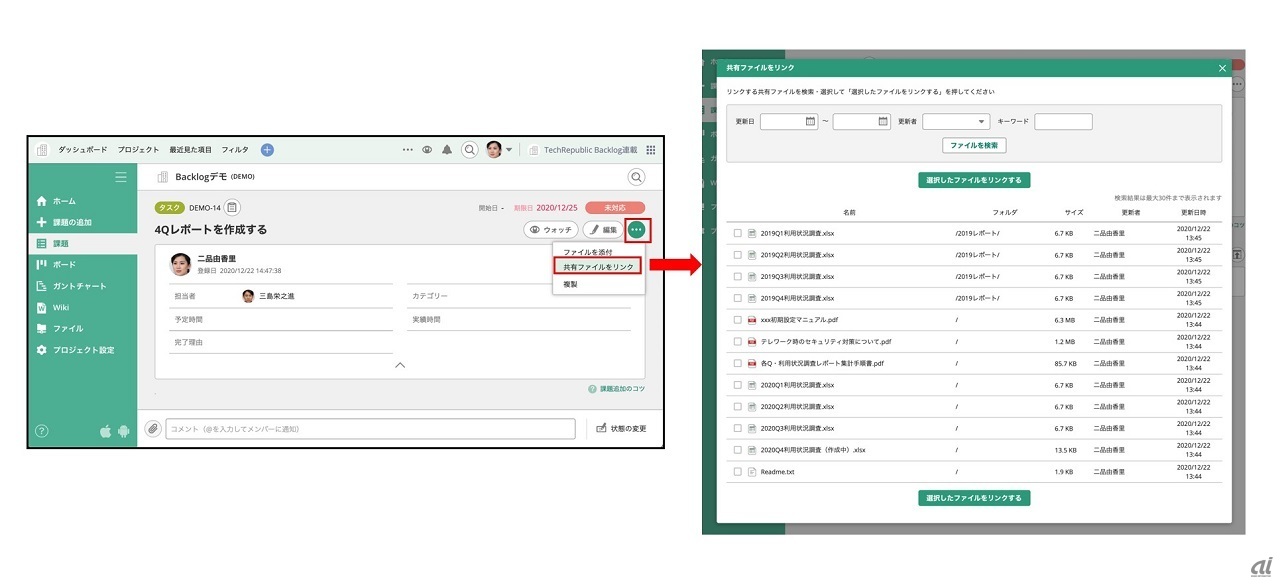 課題から共有ファイルへのリンク
課題から共有ファイルへのリンク
※クリックすると拡大画像が見られます
またBacklogのファイルは「WebDAV」という仕組みを使っているので、PCから直接アクセスすることも可能だ。クラウドストレージ「Google Drive」「Dropbox」などのようにデスクトップアプリは用意されていないが、WindowsであればExploler、MacであればFinderから、以下の手順で直接アクセスできる。
1)「ファイル共有をもっと便利に」に表示されているURLをコピーする
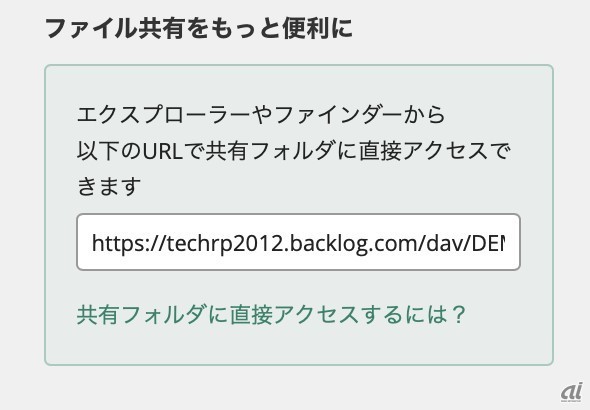 Backlogでの表示イメージ
Backlogでの表示イメージ
※クリックすると拡大画像が見られます
A:Windowsの場合
2)エクスプローラーの「ネットワーク」を右クリックして、「ネットワークドライブの割り当て」をクリック
3)「フォルダー」に先程コピーしたURLを貼り付け、「サインイン時に再接続する」と「別の資格情報を使用して接続する」にチェックを入れ、「完了」を押す
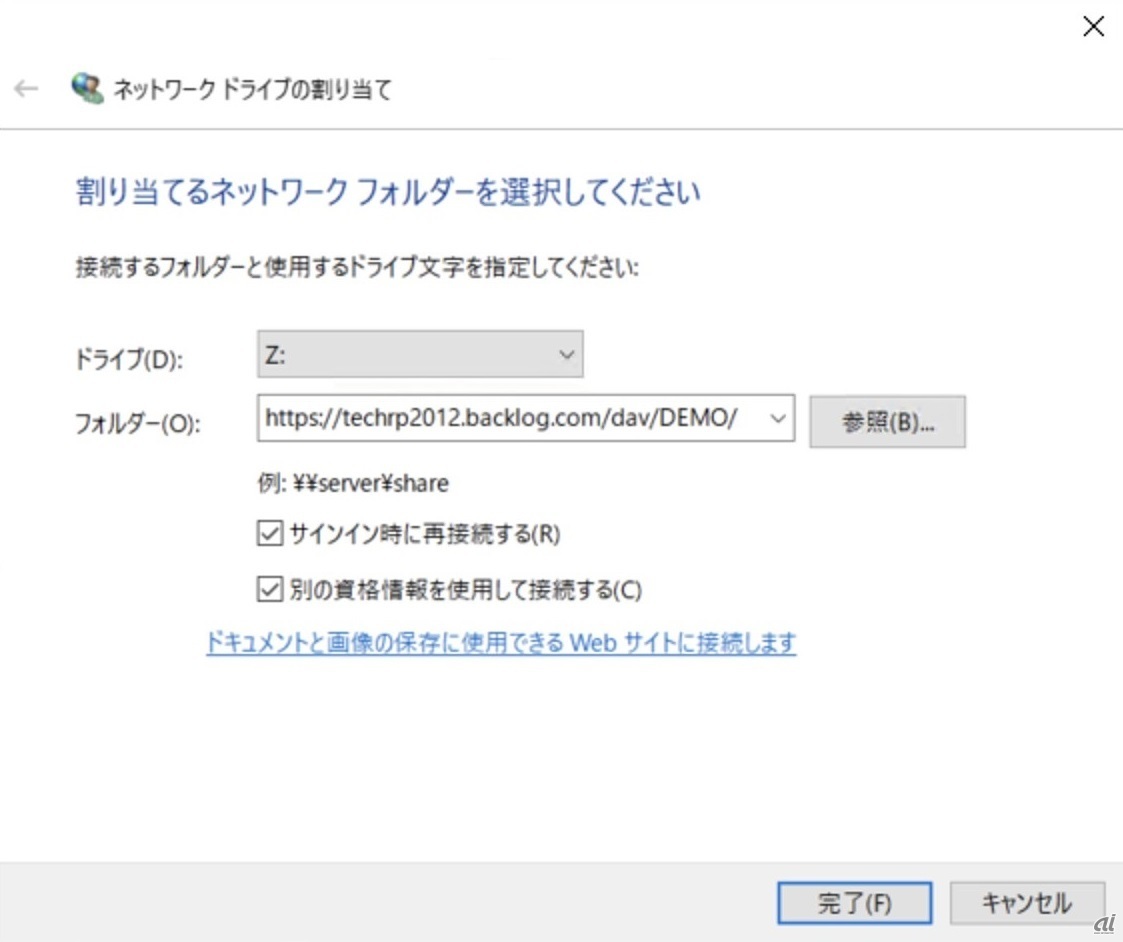 Windowsでの表示イメージ
Windowsでの表示イメージ
※クリックすると拡大画像が見られます
4)Backlogのログインに使用するメールアドレスとパスワードを入力
B:Macの場合
2) Finderのメニューから、「移動」→「サーバへ接続」をクリック
3)入力欄に、先程のURLを貼り付け、「接続」をクリック
4)Backlogのログインに使用するメールアドレスとパスワードを入力





